ユーザー名&パスワードジェネレーター
Bitwardenジェネレーターツールを使用して、強力なパスワードとユニークなユーザー名を簡単に作成できます。パスワードジェネレーターはすべてのBitwardenアプリで利用でき、ユーザー名ジェネレーターはウェブボールト、ブラウザ拡張機能、デスクトップアプリ、モバイルアプリで利用できます。
Bitwardenのユーザーでない方は、https://bitwarden.com/password-generator/ で無料のパスワードジェネレーターを試すこともできます。
強力なパスワードを生成するには
ナビゲーションからツール→ジェネレーターを 選択する:
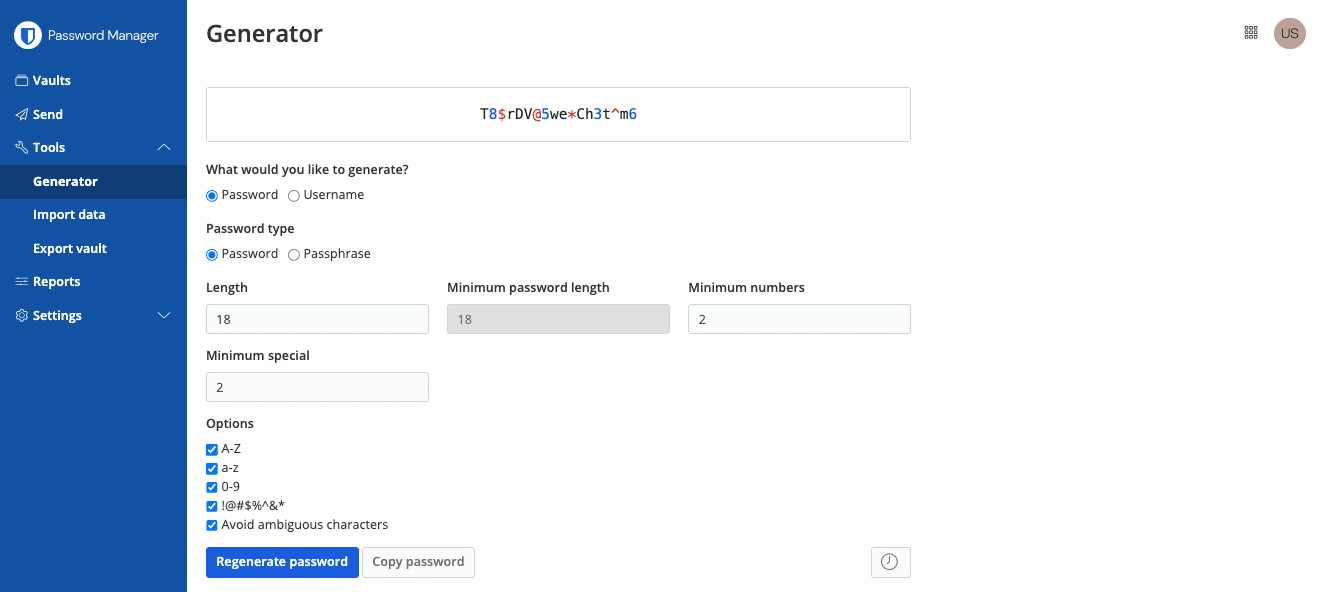
このページで指定したオプションは、パスワード・ジェネレーターの今後の使用のために保存されます。また、 Generate ボタンを使用して、Add/Edit Item 画面から直接同じオプションを使用して強力なパスワードをすばやく生成することもできます:
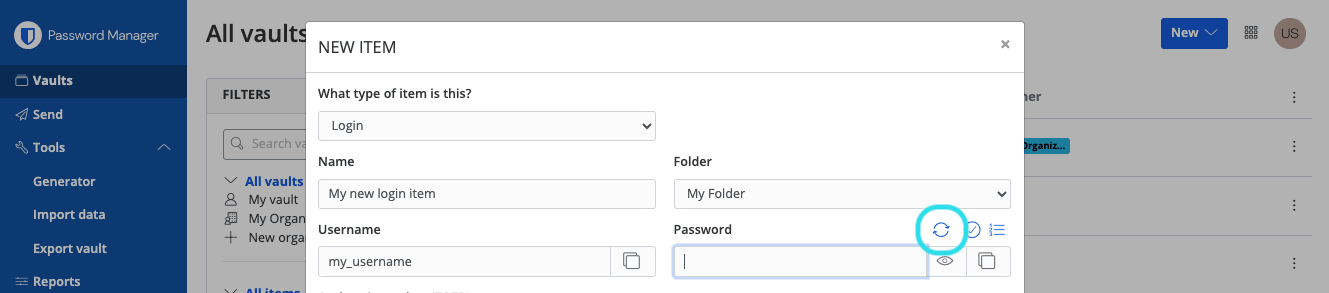
Generatorタブを選択する:

また、 Generate ボタンを使用して、Add/Edit Item 画面から強力なパスワードを生成することもできます:

メニューバーからView→Generatorを選択する:

また、 Generate ボタンを使用して、Add/Edit Item 画面から強力なパスワードを生成することもできます:

Generatorタブを選択する:
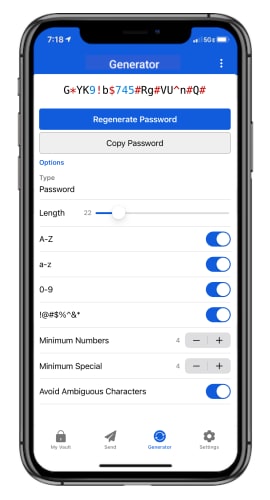
また、アイテムの追加/編集画面や、共有アイコンをタップしてアクセスできるiOSアプリの拡張機能から、 Generate ボタンを使用して強力なパスワードを生成することもできます:
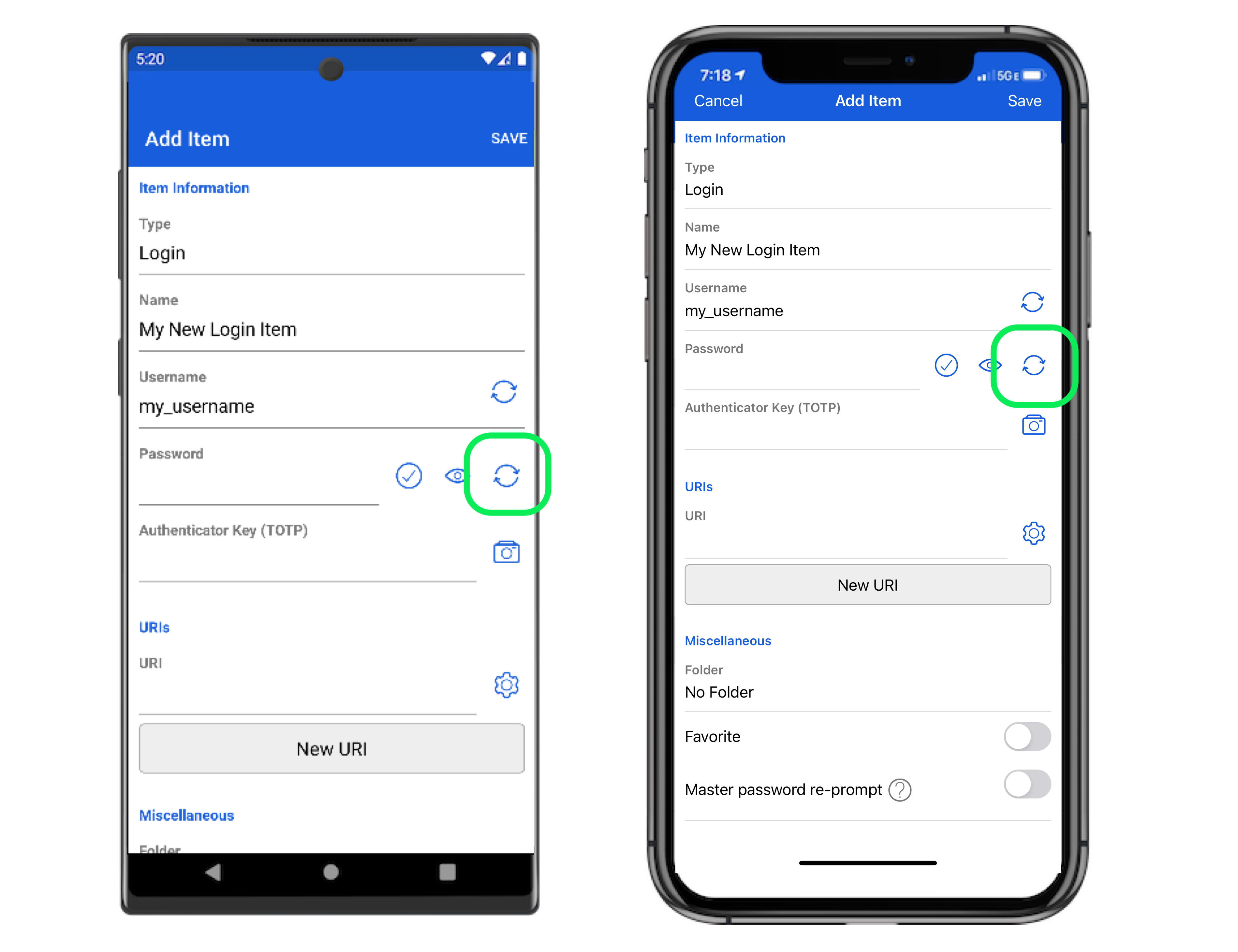
パスワードを生成するにはgenerateコマンドを使う:
Bashbw generate -uln --length 14生成されるパスワードの追加オプションフラグには以下のものがある:
-最小数--ミニスペシャル--曖昧
詳細については、BitwardenCLI ドキュメントを参照してください。
パスワード
パスワードは、カスタマイズ可能な文字タイプのセットでランダムに生成された文字列である。パスワードのオプションは以下の通り:
長さ:パスワードの文字数。
Minimum Numbers: 0-9が 有効な場合、パスワードの最小数字数。
最小特殊文字数:!@#$%^&*が有効な場合、パスワードに含まれる特殊文字の最小数。
A-Z: パスワードには大文字を含めてください。
a-z: パスワードに小文字を含める。
0-9:パスワードに数字を含める。
!@#$%^&*:パスワードに特殊文字を含める。
あいまいな文字を避ける:パスワードに「
1」と「l」、「0」と「o」が混在しないようにしましょう。
注意
サイトの特定のパスワード要件を満たす必要がある場合を除き、過剰な制約が生成されるパスワードの強度を制限するため、Minimum Numbersと Minimum Specialを できるだけ低く(0~1)保つことをお勧めします。
パスフレーズ
パスフレーズはランダムに生成された単語のグループであり、例えばpanda-lunchroom-uplifting-resistingのようなものである。パスフレーズのオプションは以下の通り:
単語数:パスフレーズの単語数。
単語の区切り文字:パスフレーズの単語を区切る文字(上の例では
-)。大文字にする:パスフレーズの各単語の最初の文字を大文字にします。
数字を含める:パスフレーズに数字1文字を含める。
ユーザー名を生成する:
ナビゲーションからツール→ジェネレーターを 選択する:

Generatorタブを選択する:
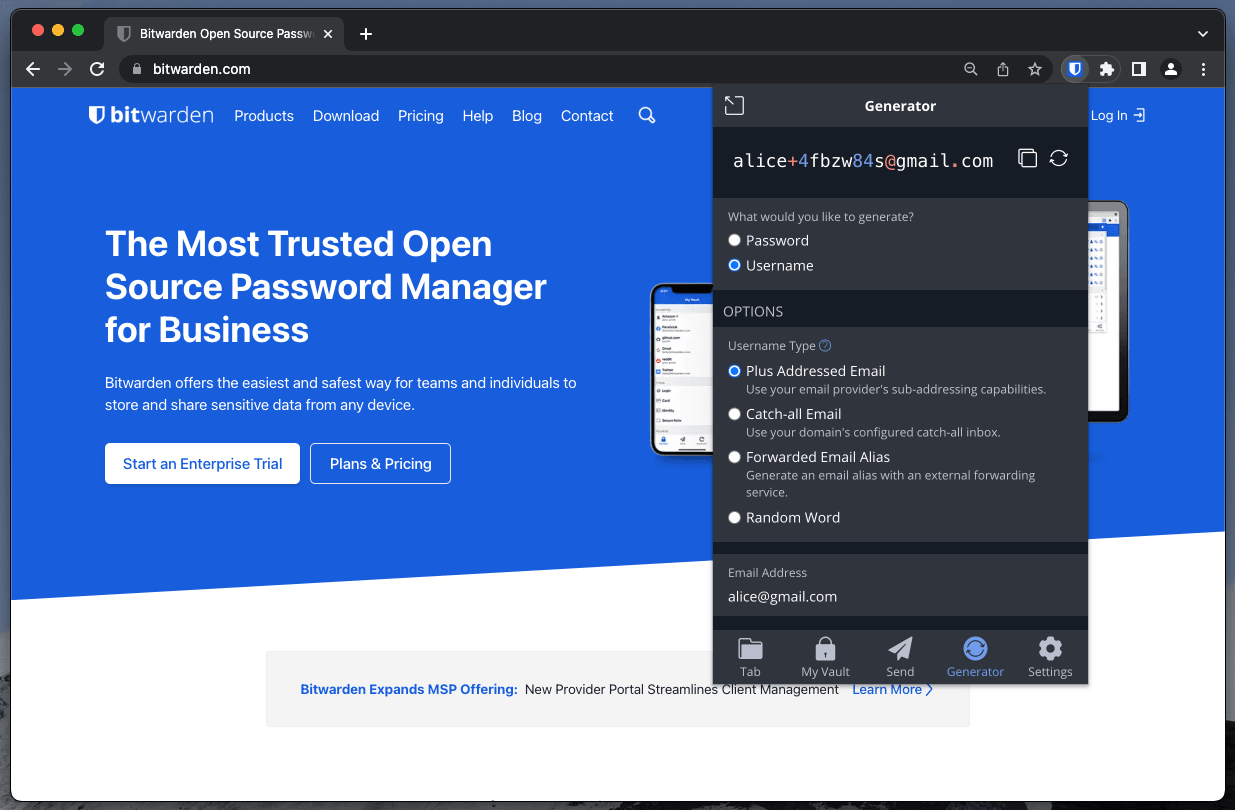
Generate ボタンを使用して、Add/Edit Item 画面からユーザー名を生成することもできます:

メニューバーからView→Generatorを選択する:

Generate ボタンを使用して、Add/Edit Item 画面からユーザー名を生成することもできます:

Generatorタブを選択する:

また、アイテムの追加/編集画面や、共有アイコンをタップしてアクセスできるiOSアプリの拡張機能から、 Generate ボタンを使ってユーザー名を生成することもできます:

プラス宛先Eメール
メールプロバイダーのサブアドレス(別名「プラスアドレス」または「エイリアス」)機能を使用するには、このタイプを選択します。これは、指定されたメールアドレスに基づいて、プラスアドレス(+とランダムな文字列の名前)のユーザー名を生成します。
ブラウザ拡張機能およびデスクトップアプリのアイテムの追加/編集画面では、ランダム (例:alice+gsd4aqqe@bitwarden.com) の文字列でユーザー名を生成するか、アイテムのウェブサイト名(例:alice+github.com@bitwarden.com)に基づいてユーザー名を生成するかを選択できます。ウェブサイト名は、ログインのURIの知識を必要とするため、ブラウザとデスクトップに限定されます。
チップ
なぜプラス宛てのメールを使うのか?
さらに、宛名付きメールを使えば、新しいサービスに登録する際に届く迷惑メールをフィルタリングすることができる。ユーザー名alice+rnok6xsh@bitwarden.comでサービスにサインアップしても、メールはalice@bitwarden.com に送信されますが、+rnok6xshを含むメールを簡単にフィルタリングして、受信トレイがいっぱいになるのを防ぐことができます。
キャッチオールメール
このタイプを選択すると、ドメインに設定されている受信トレイを使用できます。指定したドメインにランダムなEメールアドレスが生成されます。
ブラウザ拡張機能およびデスクトップアプリのアイテムの追加/編集画面では、ランダム (たとえば、bqzjlero@gardenllc.com) 文字列でユーザー名を生成するか、アイテムのウェブサイト名(たとえば、twitter.com@gardenllc.com)に基づいてユーザー名を生成するかを選択できます。ウェブサイト名は、ログインのURIの知識を必要とするため、ブラウザとデスクトップに限定されます。
チップ
なぜキャッチオールメールを使うのか?
場合によっては、独自のドメイン(例えば@bitwarden.com)を持つ企業によってキャッチオール受信トレイが使用され、個人の受信トレイにメールが送られるのを防ぎ、その代わりに、将来その記録が必要になった場合に備えて、共有の(時にはチェックされていない)会社の受信トレイにメールを送ります。
また、独自ドメイン(たとえば@gardenllc.com)を持つ個人が、プライバシーを重視したユーザー名(たとえばtwitter.com@gardenllc.com)を持つアカウントからのメールを実際の受信トレイにルーティングするために、キャッチオール設定を使用するケースもある。
転送されたメールエイリアス
ユーザー名ジェネレーターを外部のエイリアスサービスと統合するには、このタイプを選択してください。ほとんどのBitwardenアプリは、SimpleLogin、AnonAddy、Firefox Relay、Fastmail、Forward Email、DuckDuckGoとの統合をサポートしています。モバイルアプリは現在、SimpleLogin、AnonAddy、Forward Email、Firefox Relayとの統合をサポートしています。
チップ
なぜ転送メールエイリアスを使うのか?
SimpleLoginや Addy.ioなどのメールエイリアスサービスを使えば、匿名アドレス(例えばnobody-knows-its-me.d0p0r@slmail.me)を使ってウェブアカウントにサインアップし、実際の受信箱(例えばalice@bitwarden.com)にメールを転送することができます。これにより、ウェブサイトやサービスがサインアップ時に個人情報(この例では、アリスという名前とビットワーデンで働いているという事実)を収集するのを防ぐことができます。
メールエイリアスの統合を設定するには
SimpleLoginアカウントにログインします。
プロフィールアイコンを選択し、ドロップダウンからAPI Keysを 選択します。SimpleLoginでは、APIキーを作成するためにパスワードの入力が必要になる場合があります。
New API Keyセクションで、Bitwardenで使用する新しいキーを示す名前を入力し、Createを選択します。

SimpleLogin API キー APIキーをコピー し、Bitwardenユーザー名ジェネレーターのAPIキー フィールドに貼り付けます。
Password Managerブラウザ拡張機能、モバイルアプリ、デスクトップアプリは、セルフホストSimpleLoginサーバに接続することができます。SimpleLoginをセルフホストしている場合は、サーバURLを入力します。
ユーザ名を生成 し、SimpleLoginに対応するエイリアスを自動的に作成するには、ユーザ名を再生成を 選択します。
Addy.ioアカウントにログインします。
Addy.ioで、ナビゲーションメニューからSettingsを 選択します。

AnonAddyの設定 設定画面の[General]タブで、[Update Default Alias Domain]までスクロールダウンします。エイリアスに使用するデフォルトドメインを選択します。
備考
ここで選択するデフォルトドメインは、Bitwarden ユーザー名ジェネレーターで使用するドメイン名と一致する必要があります。
API Keys」タブを選択し、「Create New API Key」ボタンをクリックします。
Create New API Key ダイアログで、新しいトークンが Bitwarden で使用されることを示すName(名前 )、Expiration(有効期限)、Confirm your Addy.io account password(Addy.ioアカウントのパスワードの確認) を入力します。必要な項目を入力したら、「 Create API Key」を選択します。

AnonAddyトークン生成 パーソナルアクセスキーをコピーし、Bitwardenユーザー名ジェネレーターのAPI Access Token フィールドに貼り付けます。
チップ
トークンがAddy.ioに表示されるのはこの時だけなので、このパーソナルアクセストークンをBitwardenのAddy.io保管庫アイテムに追加することもお勧めします。
ドメイン名]フィールドに、ステップ3で選択したAddy.ioドメイン名を入力します。Addy.ioの無料ユーザーとしての選択肢は、
anonaddy.me、.anonaddy.meまたは.anonaddy.com.Password Managerブラウザ拡張機能、モバイルアプリ、およびデスクトップアプリは、セルフホストされたAddy.ioサーバーに接続することができます。Addy.ioをセルフホストしている場合は、サーバーURLを入力します。
Regenerate Usernameを 選択すると、ユーザー名が生成され、Addy.ioに対応するエイリアスが自動的に作成されます。
Firefox Relayアカウントにログインします。
プロフィールアイコンを選択し、ドロップダウンから設定を 選択します:

Firefoxリレー設定メニュー API Key を Bitwarden ユーザー名ジェネレーターのAPI Access Token フィールドにコピーします。
Regenerate Usernameを 選択すると、ユーザ名が生成され、Firefox Relayに対応するマスクが自動的に作成されます。
Fastmail アカウントにログインします。
プロフィールアイコンを選択し、ドロップダウンから設定を 選択します。
ナビゲーションメニューから、 パスワードと セキュリティを選択し、統合タブを選択します:

Fastmail API トークン New API tokenを選択し、新しいAPIトークンを生成します。

fastmail02-raw 以下の設定を含める:
読み取り専用アクセスは 無効。
マスクされた電子メールが有効。
API Key を Bitwarden ユーザー名ジェネレーターのAPI Access Token フィールドにコピーします。
ユーザー名を再生成 ] を選択して、ユーザー名を生成し、対応するエイリアスを Fastmail で自動的に作成します。
Forward Emailアカウントにログインします。
Forward Emailはデフォルトのドメイン
hideaddress.netを使用しますが、登録済みのドメインがある場合は、そのドメインをサービスに接続することができます。詳細については、転送メールのセットアップガイドを参照してください。Forward Emailで、My Account→Securityページに移動し、Developer Access APIトークンをコピーする:

コピー転送メールAPIトークン Bitwarden のユーザー名ジェネレーターで、コピーしたトークンをAPI アクセストークンに 貼り付け、
hideaddress.netまたは登録したドメイン名を入力します。Regenerate Usernameを 選択すると、ユーザー名が生成され、Forward Emailに対応するエイリアスが自動的に作成されます。
DuckDuckGoの指示に従ってDuckアドレスを設定してください。
ダックアドレスの設定が完了したら、DuckDuckGoのメール保護ページで「自動入力」タブを選択し、ウェブブラウザの開発者ツールを開きます。
プライベートダックアドレスの生成 ]ボタンをクリックし、開発者ツールウィンドウの[ネットワーク]タブを表示します。API POSTリクエストの "Addresses "コールを選択し、API認可項目を見つける。項目は次のようになります:
ベアラ.
DuckDuckGoの電子メールエイリアスを生成する API認証トークンの値をコピーし、Bitwardenジェネレーター機能のAPIキーフィールドに貼り付けます。
ユーザー名を再生成 ]を選択すると、ユーザー名が生成され、DuckDuckGoに対応するエイリアスが自動的に作成されます。
ランダムな単語
このタイプを選択すると、ユーザー名にランダムな単語が生成されます。ランダムワードのオプションは以下の通り:
大文字にするユーザー名は大文字で入力してください。
数字を含める:ユーザー名に4桁の数字を含める。
このページの変更を提案する
どうすればこのページを改善できま��すか?
技術、請求、製品に関するご質問は、サポートまでお問い合わせください。